Telefon Ekranını Bilgisayara Yansıtma: Teknolojinin hızla gelişmesiyle birlikte, akıllı telefonlar ve bilgisayarlar arasındaki entegrasyon giderek daha da önem kazanıyor. Telefon ekranını bilgisayara yansıtma işlemi, özellikle sunum yapma, uzaktan çalışma, oyun oynama veya daha büyük bir ekranda görüntüleme gibi ihtiyaçlar için oldukça faydalıdır. Bu işlem, Android ve iOS cihazlarda farklı yöntemlerle gerçekleştirilebilir ve kullanıcılara çeşitli avantajlar sunar.
Telefon ekranını bilgisayara yansıtmak için hangi yöntemleri kullanabilirsiniz?
USB kablo bağlantısı mı daha iyi yoksa kablosuz yöntemlerle mi daha kolay? Hangi yazılımlar ve araçlar daha güvenilir ve verimlidir? Bu kapsamlı rehberde, her iki platform için tüm yöntemleri adım adım detaylandıracağız. Aynı zamanda cihazların sahip olduğu özelliklerden en iyi şekilde faydalanabilmeniz için ipuçları ve çözümler sunacağız. Yaklaşık 8000 kelimeye ulaşan bu makale, telefon ekranını bilgisayara yansıtma konusunda aklınıza takılan tüm soruları yanıtlayacak.
Telefon Ekranını Bilgisayara Yansıtmanın Avantajları
İçindekiler
ToggleTelefon ekranını bilgisayara yansıtmak, günlük kullanımda birçok kolaylık sağlar. İşte bu işlemin öne çıkan avantajları:
- Büyük Ekran Deneyimi:
- Telefonunuzdaki içerikleri daha büyük bir ekranda görüntüleyerek daha iyi bir görsel deneyim elde edebilirsiniz. Bu özellik, özellikle video izlemek, sunum yapmak veya oyun oynamak için idealdir.
- Sunum ve Eğitim Amaçlı Kullanım:
- Sunum yaparken telefon ekranınızı bilgisayara yansıtarak projelerinizi veya ders materyallerinizi daha etkili bir şekilde paylaşabilirsiniz.
- Uzaktan Çalışma ve İşbirliği:
- Çalışma arkadaşlarınızla telefon ekranınızı paylaşarak projelerde işbirliği yapabilirsiniz. Bu özellik, özellikle uzaktan çalışma modelinde oldukça kullanışlıdır.
- Oyun Deneyimi:
- Mobil oyunları daha büyük bir ekranda oynamak, oyun deneyiminizi artırır ve daha fazla keyif almanızı sağlar.
- Ekran Kaydı ve Yayın Yapma:
- Telefon ekranını bilgisayara yansıtarak ekran kaydı alabilir veya canlı yayın yapabilirsiniz. Bu, özellikle içerik üreticileri ve yayıncılar için büyük bir avantajdır.
Telefon Ekranını Bilgisayara Yansıtmak İçin Temel Gereksinimler
Telefon ekranını bilgisayara yansıtmak için bazı temel gereksinimlere ihtiyaç vardır. İşte hazırlamanız gerekenler:
- Uygun Bir Kablo veya Kablosuz Bağlantı Seçeneği:
- USB kablo veya Wi-Fi bağlantısı, ekran yansıtma işlemini gerçekleştirmek için kullanılır.
- Bilgisayarda Yüklü Yazılımlar:
- Telefonunuzu bilgisayara bağlamak için doğru yazılımları kullanmanız gerekir. Örneğin, Scrcpy, ApowerMirror veya AirPlay gibi yazılımlar tercih edilebilir.
- Telefon Ayarları:
- Telefonunuzun ekran paylaşım veya USB hata ayıklama modunun açık olması gereklidir. Bu ayarları etkinleştirmek, bağlantının sorunsuz bir şekilde gerçekleşmesini sağlar.
- İşletim Sistemi Uyumluluğu:
- Bilgisayarınızın ve telefonunuzun işletim sistemleri arasında uyumluluk olması önemlidir. Android cihazlar için farklı yöntemler, iOS cihazlar için farklı yöntemler uygulanabilir.
Telefon Ekranını Bilgisayara Yansıtma Yöntemleri
1. USB Kablo Kullanarak Telefon Ekranını Bilgisayara Yansıtma
USB kablo kullanarak ekran yansıtmak, genellikle daha az gecikme ile daha kararlı bir bağlantı sunar. Bu yöntem, hem Android hem de iOS cihazlarla kullanılabilir.
Android Cihazlarda USB Kablo ile Yansıtma
- Scrcpy Kullanarak:
- Scrcpy, açık kaynaklı ve ücretsiz bir yazılımdır. Telefon ekranınızı hızlı ve kolay bir şekilde bilgisayara yansıtmanızı sağlar.
- Adımlar:
- Scrcpy yazılımını bilgisayarınıza indirin ve kurun.
- Telefonunuzda USB hata ayıklama modunu etkinleştirin. (Ayarlar > Geliştirici Seçenekleri > USB Hata Ayıklama’yı açın.)
- Telefonunuzu USB kablosu ile bilgisayara bağlayın.
- Scrcpy uygulamasını başlatın; telefon ekranınız otomatik olarak bilgisayarınızda görüntülenecektir.
- Vysor Kullanarak:
- Vysor, ekran paylaşımı ve uzaktan erişim özellikleri sunan bir başka popüler yazılımdır.
- Adımlar:
- Bilgisayarınıza Vysor uygulamasını indirin.
- Telefonunuzu USB kablosuyla bağlayın ve USB hata ayıklama modunu etkinleştirin.
- Vysor uygulamasını başlatın ve telefonunuzu algılamasını bekleyin.
iOS Cihazlarda USB Kablo ile Yansıtma
- LonelyScreen AirPlay Kullanarak:
- LonelyScreen, iOS cihazların ekranlarını bilgisayara yansıtmak için ideal bir araçtır.
- Adımlar:
- LonelyScreen yazılımını bilgisayarınıza indirin.
- iPhone’unuzu USB kablosu ile bilgisayara bağlayın.
- Telefonunuzda ekran yansıtma özelliğini açarak LonelyScreen’i seçin.
2. Kablosuz Olarak Telefon Ekranını Bilgisayara Yansıtma
Kablosuz yöntemler, kablo karmaşasını ortadan kaldırır ve daha esnek bir bağlantı sağlar. Bu yöntemler, özellikle Wi-Fi bağlantısı üzerinden gerçekleşir.
Android Cihazlar İçin Kablosuz Yansıtma
- Windows 10/11’in Yerleşik Bağlantı Özelliği:
- Windows’un yerleşik ekran paylaşım özelliği ile telefonunuzu kablosuz olarak bilgisayara bağlayabilirsiniz.
- Adımlar:
- Bilgisayarınızda Bağlan uygulamasını açın.
- Telefonunuzun ekran paylaşım özelliğini (Cast, Smart View, Ekran Paylaşımı) etkinleştirin.
- Bilgisayarınızın adını seçerek bağlantıyı tamamlayın.
- ApowerMirror Kullanarak:
- ApowerMirror, hem Android hem de iOS cihazlar için kullanılabilen güçlü bir ekran yansıtma aracıdır.
- Adımlar:
- Bilgisayarınıza ve telefonunuza ApowerMirror uygulamasını indirin.
- Her iki cihazı da aynı Wi-Fi ağına bağlayın.
- Telefon uygulamasını açarak bilgisayarınızın adını seçin.
iOS Cihazlar İçin Kablosuz Yansıtma
- AirPlay Kullanarak:
- iPhone’larda yerleşik olarak bulunan AirPlay özelliği, ekran paylaşımı için ideal bir yöntemdir.
- Adımlar:
- Mac bilgisayarınızda AirPlay’i etkinleştirin.
- Telefonunuzda Denetim Merkezi’ni açın ve Ekran Yansıtma seçeneğine dokunun.
- Bilgisayarınızı seçerek bağlantıyı kurun.












 News
News





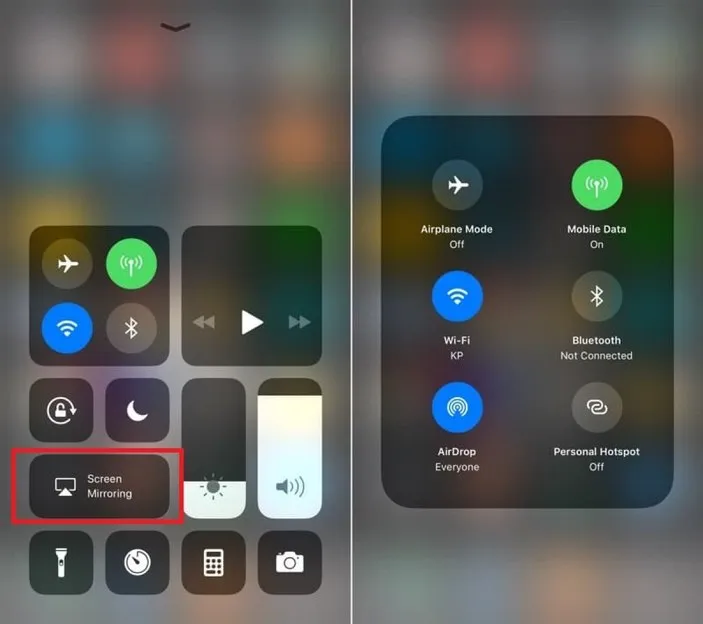




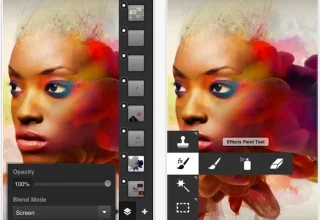





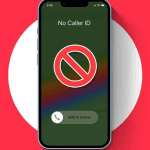
Yorum Yaz